- 系统
- 教程
- 软件
- 安卓
时间:2020-08-13 来源:u小马 访问:次
会声会影2019怎么剪辑视频的一部分? 会声会影是一款非常专业的视频编辑软件,具有图像抓取和编修功能,可以抓取,转换MV、DV、V8、TV和实时记录抓取画面文件,并提供有超过100 多种的编制功能与效果,比起其他的视频剪辑软件更为专业,下面小编就给大家分享会声会影2019剪辑视频的一部分的操作方法,需要的小伙伴快来看看吧!
方法步骤:
1、首先要安装好Corel VideoStudio,根据自己的需要看需要下载什么样的版本。打开Corel VideoStudio后

2、接下来导入媒体文件,导入自己所需要剪切的视屏
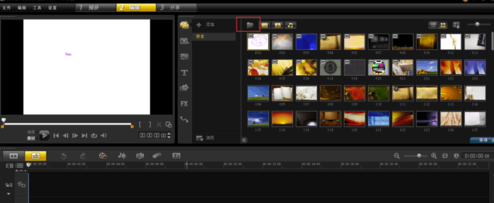
3、点击已经导入好的视频,按住鼠标左键不动,将视频拉到视屏轨
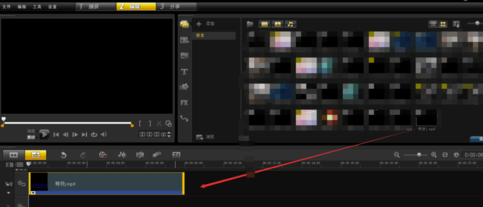
4、然后点击“素材”,拖动视频窗口下的视频编辑器的“擦洗器”,将“擦洗器”定位到要截取的部分。要截取前部分可以点击“开始标记(F3)”,要截取后部分点击“开始标记(F4)”
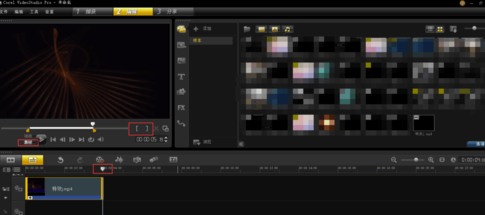
5、拖动视频窗口下的视频编辑器的“擦洗器”,也可以点击工具“剪刀”进行裁剪
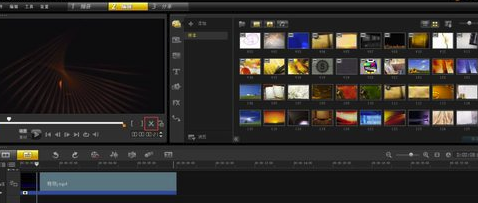
6、也可以通过拖动“修整标记”对视频进行剪辑

以上就是小编和大家分享的关于会声会影2019剪辑视频的一部分的具体方法了,感兴趣的小伙伴可以跟着以上步骤试一试,希望以上教程可以帮到大家,关注Win10镜像官网精彩资讯教程不间断。





